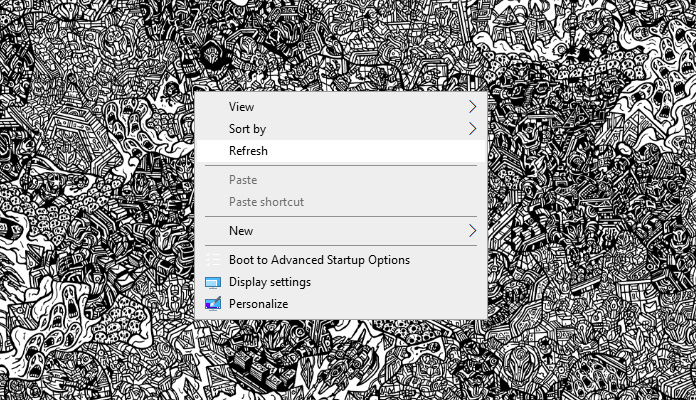
Seperti yang diketahui, kita dapat melakukan klik kanan pada area Desktop dan File Explorer untuk membuka konteks menu. Konteks menu ini berisikan pengaturan yang berhubungan pada Desktop ataupun File Explorer.
Untuk alasan tertentu, mungkin kamu ingin memblokir konteks menu pada Desktop dan File Explorer. Jika iya, maka kamu bisa menggunakan tutorial ini agar konteks menu tidak dapat dibuka.
Baca juga tutorial Windows lainnya:
- Cara Konfigurasi HDR dan WCG Color di Windows 10
- Cara Memblokir Hak Eksekusi pada Flashdisk di Windows 10
- Cara Membuka Path di Registry Editor secara Cepat
- Cara Melihat Ukuran Recycle Bin di Windows 10
- Cara Membuat QR Code dengan PowerShell
- Cara Memblokir Folder Options di Windows 10
- Cara Berpindah Tema di Windows 10 secara Otomatis tanpa Software
Memblokir Konteks Menu pada Desktop dan File Explorer di Windows 10
- Buka Registry Editor.
- Navigasi ke HKEY_LOCAL_MACHINE\Software\Microsoft\Windows\CurrentVersion\Policies\Explorer.
- Pada panel kanan, klik kanan dan pilih New > DWORD. Kemudian beri nama NoViewContextMenu.
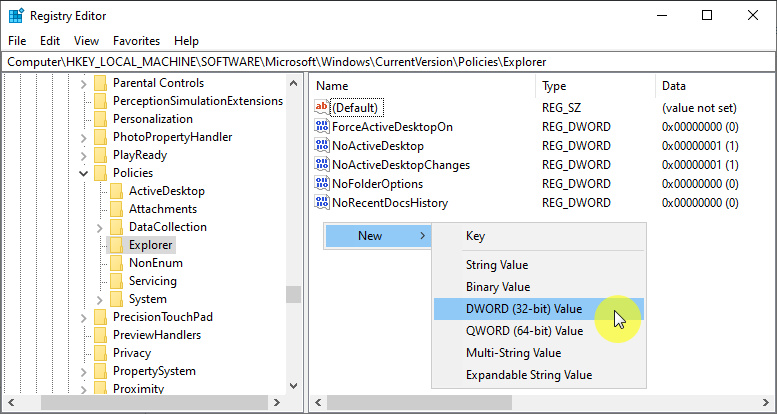
- Klik 2x pada key tersebut, lalu masukan value 1. Klik OK untuk menyimpan pengaturan.
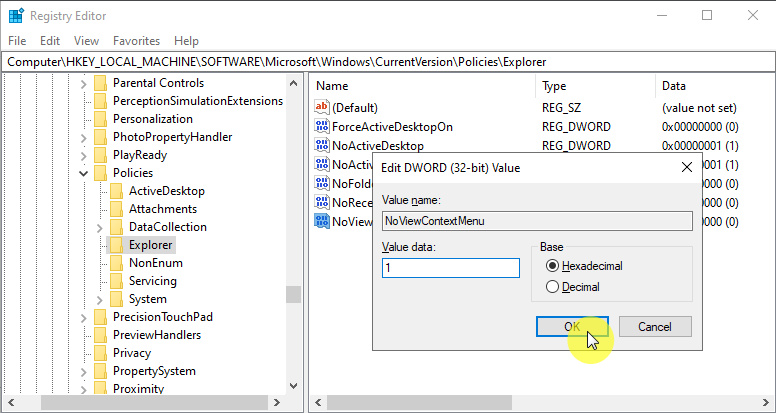
- Restart Explorer.
- Done.
Setelah proses selesai, maka konteks menu tidak akan lagi terbuka ketika kamu klik kanan, baik pada Desktop ataupun File Explorer.
Untuk mengembalikannya seperti semula, kamu dapat melalui langkah-langkah yang sama seperti diatas dan mengganti value menjadi 0 pada langkah ke-4. Atau hapus saja key NoViewContextMenu.
Selain Windows 10, tutorial ini juga bisa kamu aplikasikan pada Windows Vista, Windows 7, dan Windows 8.x.
Catatan Penulis : WinPoin sepenuhnya bergantung pada iklan untuk tetap hidup dan menyajikan konten teknologi berkualitas secara gratis — jadi jika kamu menikmati artikel dan panduan di situs ini, mohon whitelist halaman ini di AdBlock kamu sebagai bentuk dukungan agar kami bisa terus berkembang dan berbagi insight untuk pengguna Indonesia. Kamu juga bisa mendukung kami secara langsung melalui dukungan di Saweria. Terima kasih.

